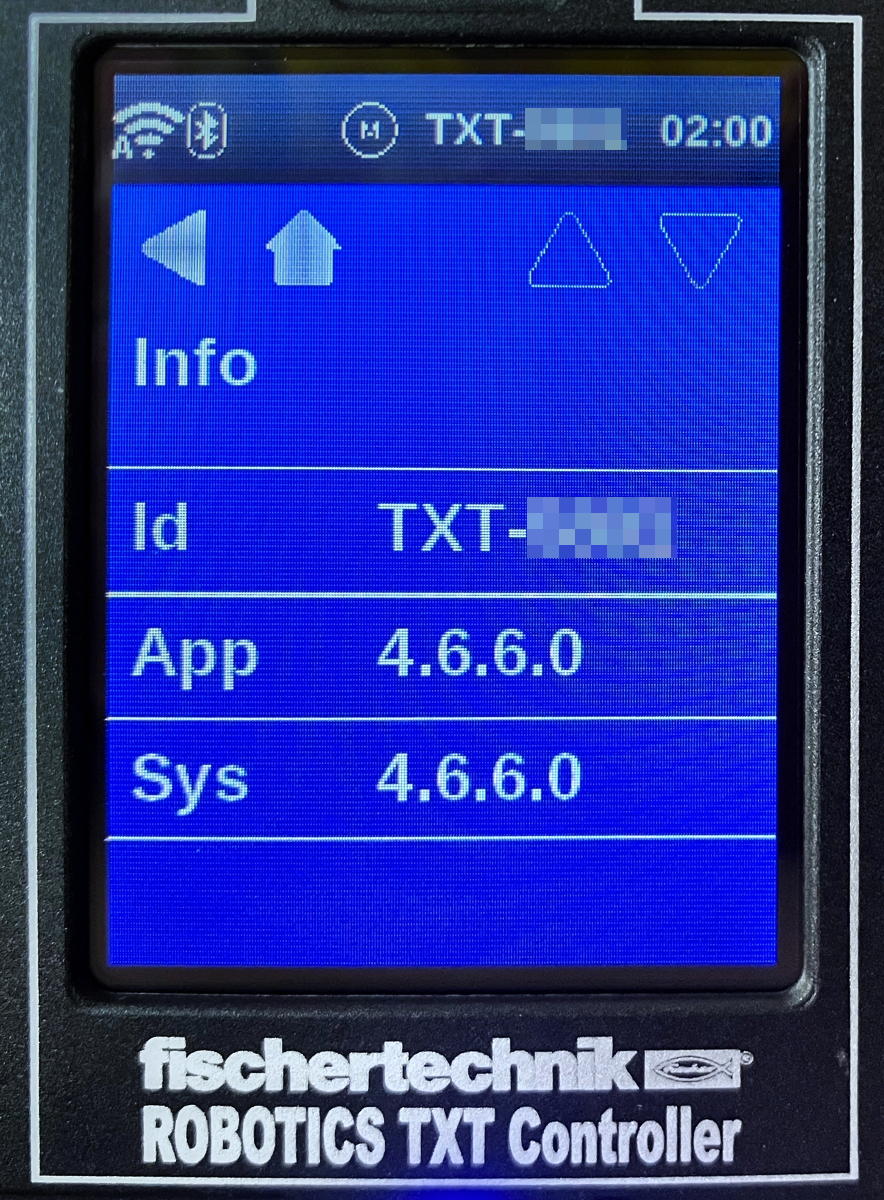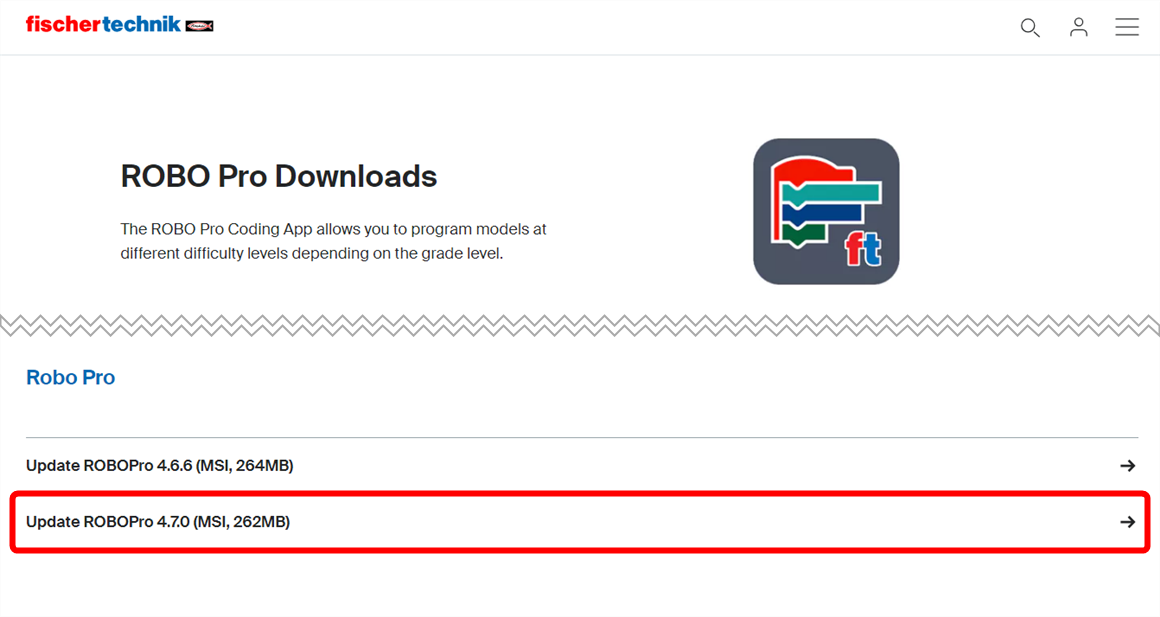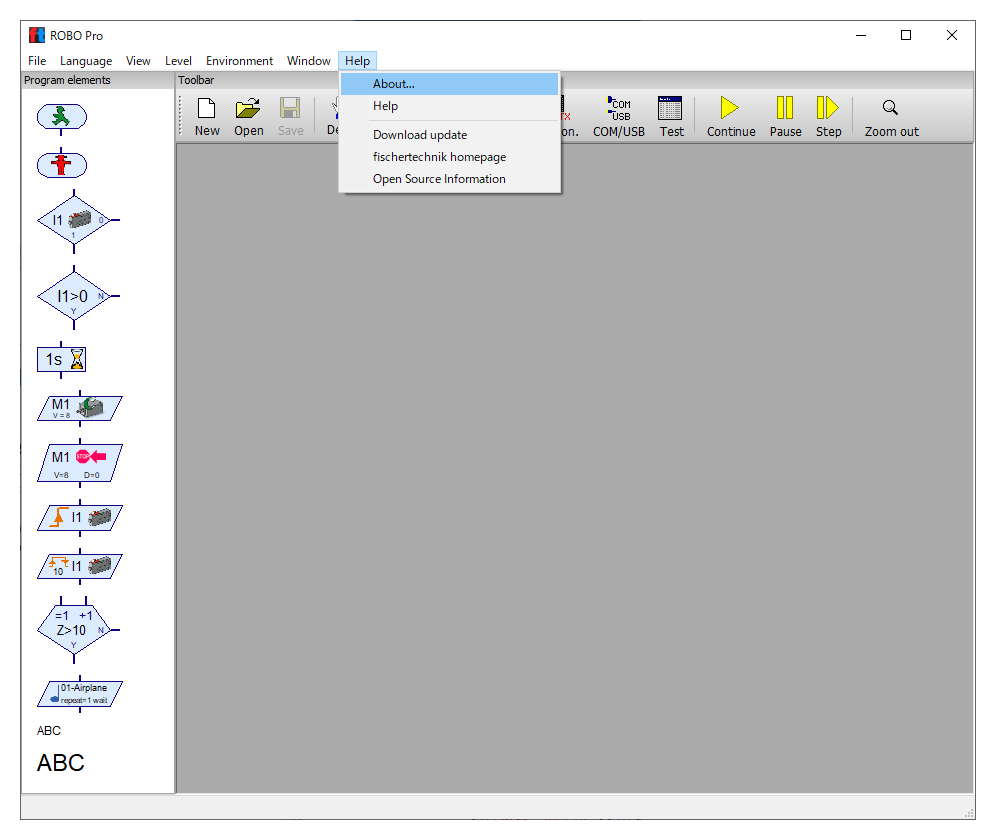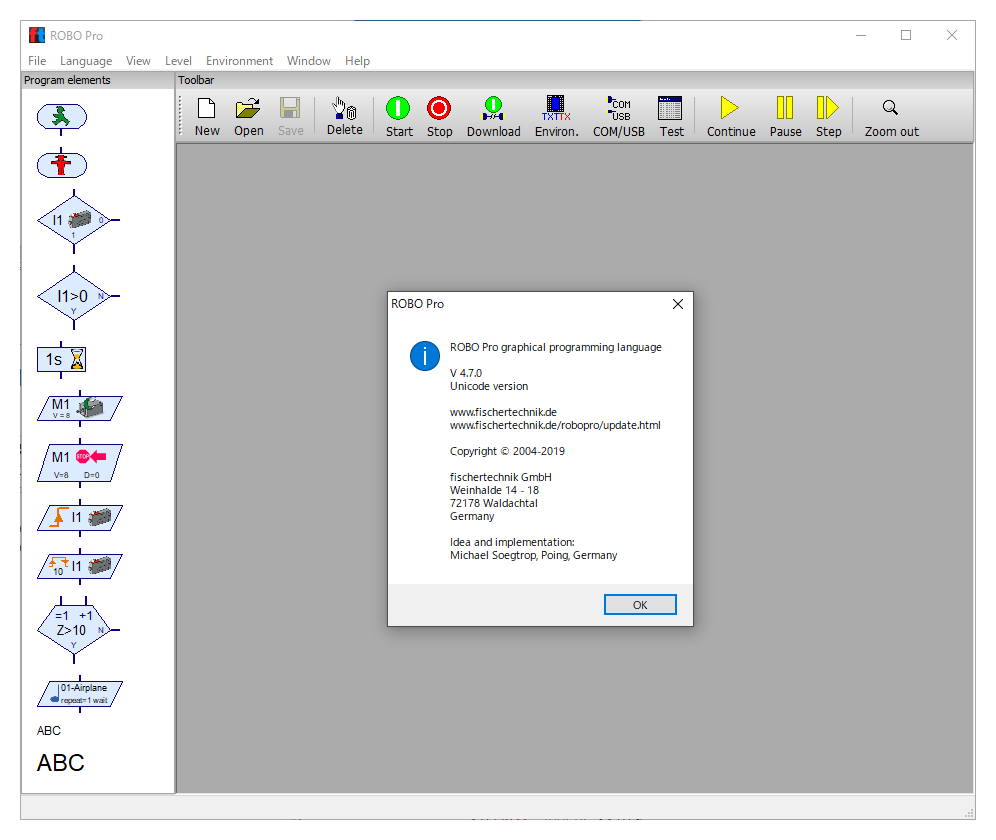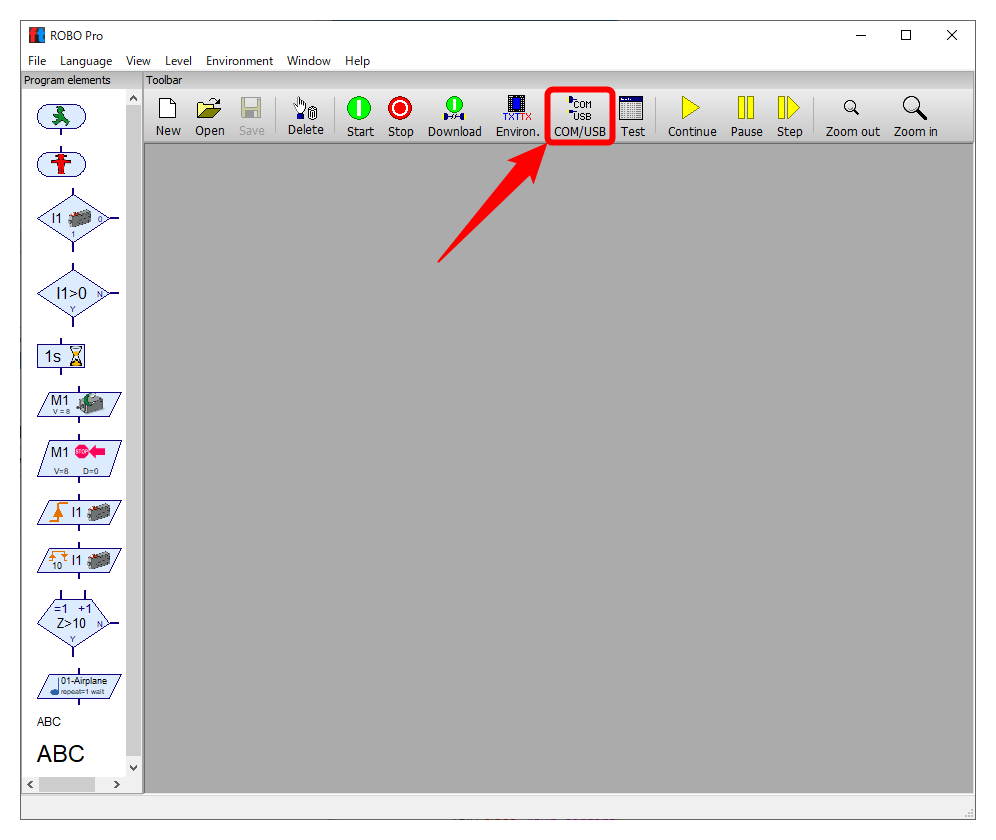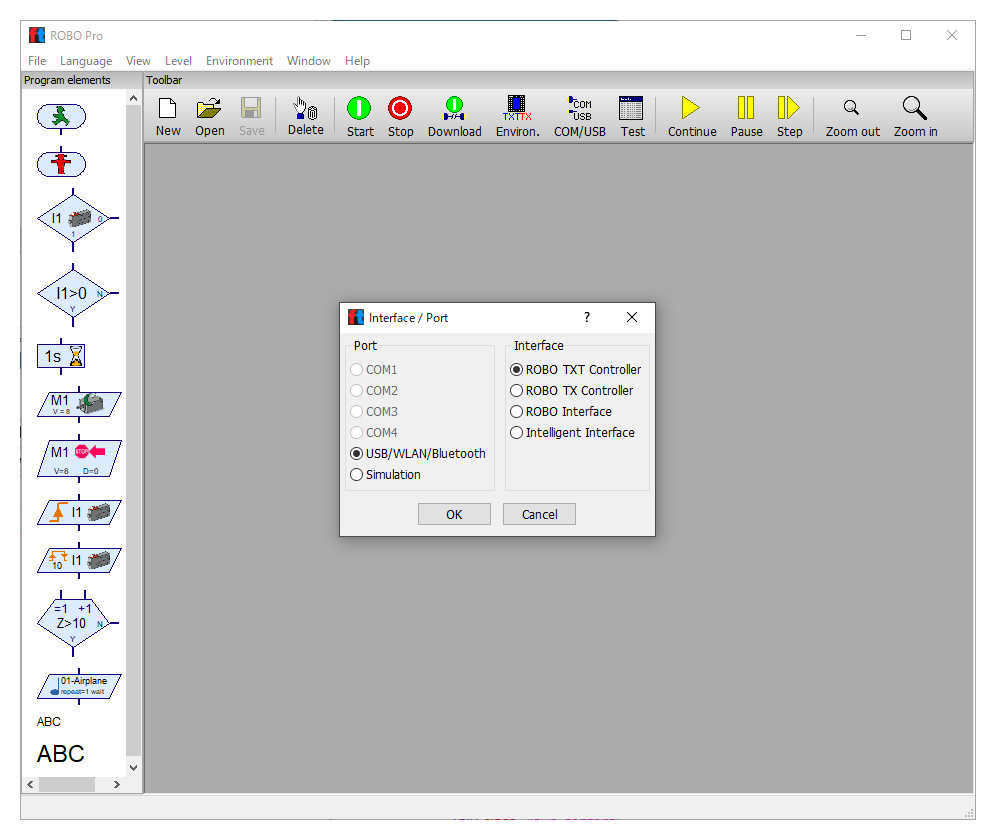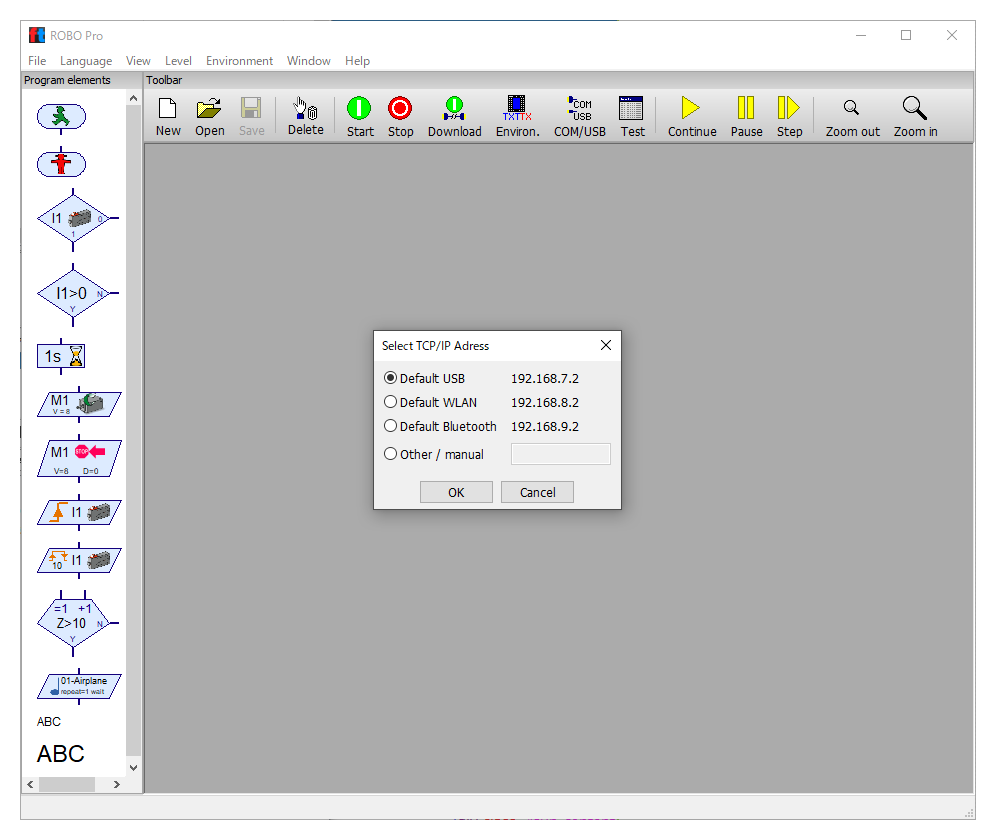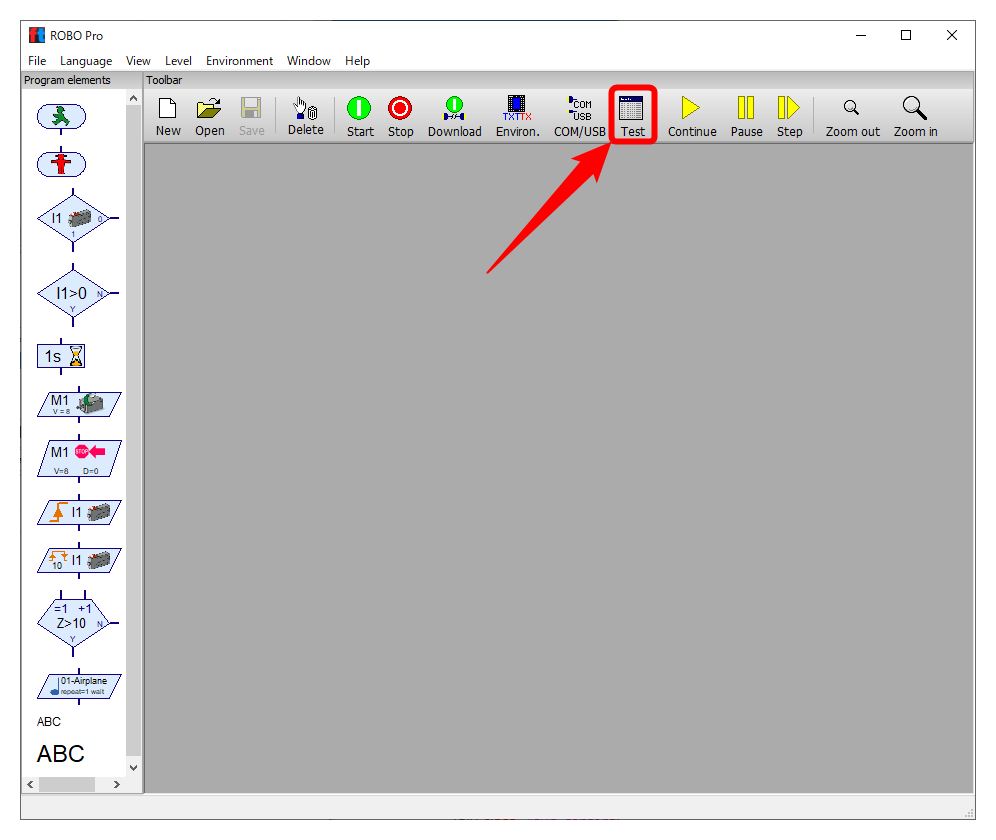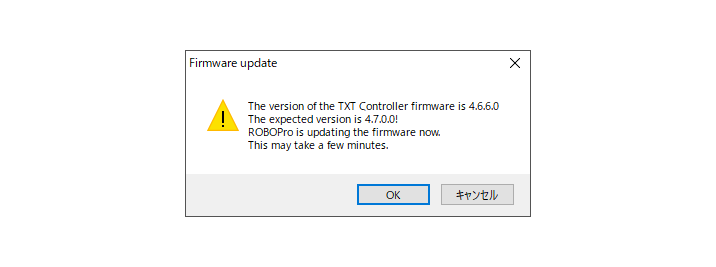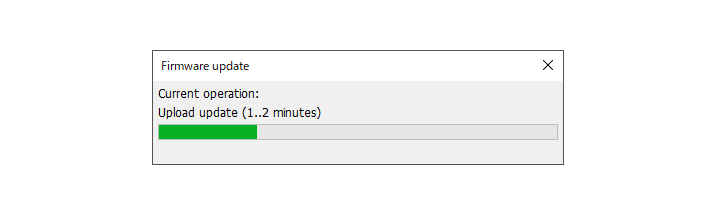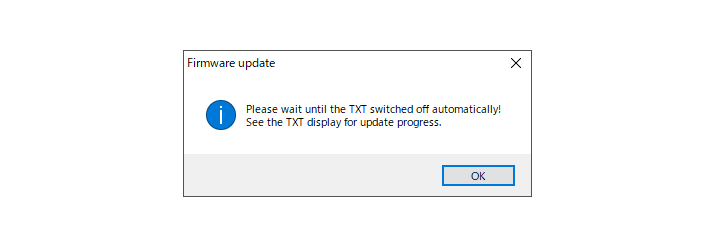【FT】TXTコントローラーのアップデート

フィッシャーテクニックの制御用コンピューターであるTXTコントローラーのファームウェアをバージョン「4.7.0.0」にアップデートする手順を紹介します。
TXTコントローラーのアップデート
fischertechnik(以下「フィッシャーテクニック」という。)の制御用コンピューター「ROBOTICS TXT Controller(以下「TXTコントローラー」という。)」のファームウェアをアップデートします。アップデート後のバージョンは「4.7.0.0」となります。
TXTコントローラーの後継機として「TXT 4.0 Controller」がすでに発売されています。しかしながら、日本の電波法において資格が必要となる5.8GHz帯の電波を使用しており、技適も通っていないことから、日本国内での販売はありません。
TXTコントローラーのバージョン確認
TXTコントローラーを起動して、ホーム画面から「Settings」>「Info」を選択して、ファームウェアのバージョンが「4.6.6.0」以上であることを確認します。
バージョン「4.7.0.0」へアップデートするには、TXTコントローラーのバージョンが「4.6.6.0」以上であることが前提条件です。これより小さい場合は、アップデート時にエラーとなるので、先に「4.6.6.0」へアップデートしてください。
ROBO Proのインストール
「The fischertechnik Software Archiv」にアクセスして、TXTコントローラーのプログラミング環境であるROBO Proをダウンロードします。ダウンロードするROBO Proのバージョンは「4.7.0」です。ダウンロード後、ウィザードに従ってインストールします。
TXTコントローラーのアップデート
TXTコントローラーとパソコンをUSBケーブルで接続して、TXTコントローラーの電源をONにします。ROBO Proを起動して、メニューから「Help」>「About...」を選択します。
ROBO Proのバージョンが「V 4.7.0」であることを確認します。
「COM/USB」ボタンをクリックします。
Portの「USB/WLAN/Bluetooth」、Interfaceの「ROBO TXT Controller」にチェックを付けて「OK」をクリックします。
「Default USB」にチェックを付けて「OK」をクリックします。
「Test」ボタンをクリックします。
TXTコントローラーのファームウェアをアップデートする旨のメッセージが表示されるので「OK」をクリックします。必ず、バージョン「4.6.6.0」から「4.7.0.0」であることを確認してください。
ファームウェアのアップロードが行われるのでしばらく待ちます。
ファームウェアのアップデート完了後、TXTコントローラーの電源が自動的にOFFになる旨のメッセージが表示されるので「OK」をクリックします。
TXTコントローラーの画面には、アップデートの状況が表示されます。TXTコントローラーの電源がOFFになるまでしばらく待ちます。数分かかります。
TXTコントローラーの電源がOFFになったら、もう一度、TXTコントローラーの電源をONにして、ホーム画面から「Settings」>「Info」を選択します。バージョンが「4.7.0.0」であることを確認して、アップデート作業は完了です。
おすすめ
ニューマティックパワー
空気圧の原理について「遊びながら学べる」キットです。空気弁とエアシリンダーがどのように機能するか、仕組みを学ぶことができます。5種類のモデルを組み立てることが可能です。